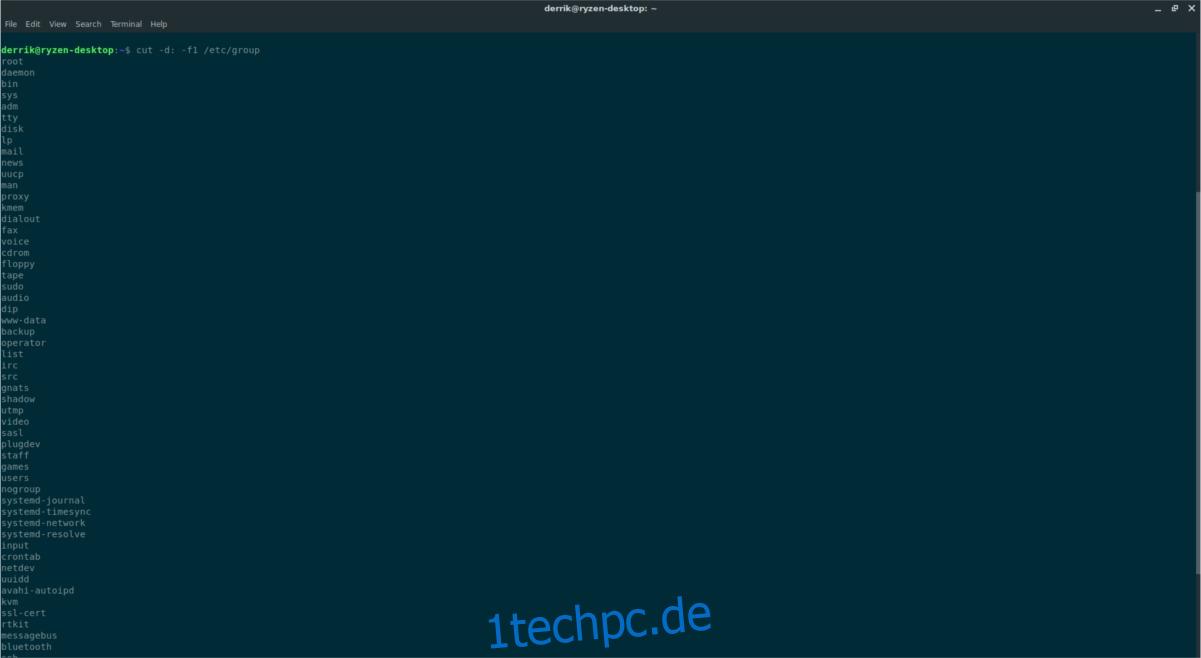Die Benutzer- und Gruppenverwaltung unter Linux klingt ziemlich komplex, ist aber eigentlich ganz einfach. Machen Sie sich keine Sorgen, wenn Sie Probleme damit hatten, neue Gruppen zu erstellen, vorhandene Gruppen zu löschen oder Benutzer auf Ihrem System zu ändern. Wie sich herausstellt, können selbst die erfahrensten Linux-Benutzer die Grundlagen leicht vergessen. In diesem Leitfaden gehen wir auf alle Möglichkeiten ein, wie Sie Gruppen und Benutzer auf der Linux-Plattform verwalten können.
Inhaltsverzeichnis
Erstellen Sie neue Gruppen
Das Erstellen neuer Gruppen ist nicht etwas, was viele Benutzer tun, da die meisten Linux-Distributionen es nicht benötigen. Wenn Sie Software installieren oder Dinge so verwalten, dass eine neue Gruppe erforderlich ist, erreichen Sie dies am schnellsten über die Befehlszeile mit dem Befehl groupadd.
Um groupadd zu verwenden, benötigen Sie Root-Zugriff oder zumindest die Möglichkeit, über sudo-Berechtigungen mit dem System zu interagieren. Bestätigen Sie, dass Ihr Benutzer dies tun kann, öffnen Sie dann ein Terminal und gehen Sie wie folgt vor, um eine neue Gruppe zu erstellen:
su - groupadd newgroup
oder alternativ mit sudo eine neue Gruppe erstellen:
sudo groupadd newgroup
Alternativ können Sie mehrere Gruppen gleichzeitig erstellen:
su - groupadd newgroup, newgroup2, newgroup3
oder
sudo groupadd newgroup, newgroup2, newgroup3
Groupadd erstellt die neue Gruppe auf Ihrem Linux-System. Um zu bestätigen, dass die Gruppe vorhanden ist, sollten Sie die Liste der Gruppen auf Ihrem PC filtern.
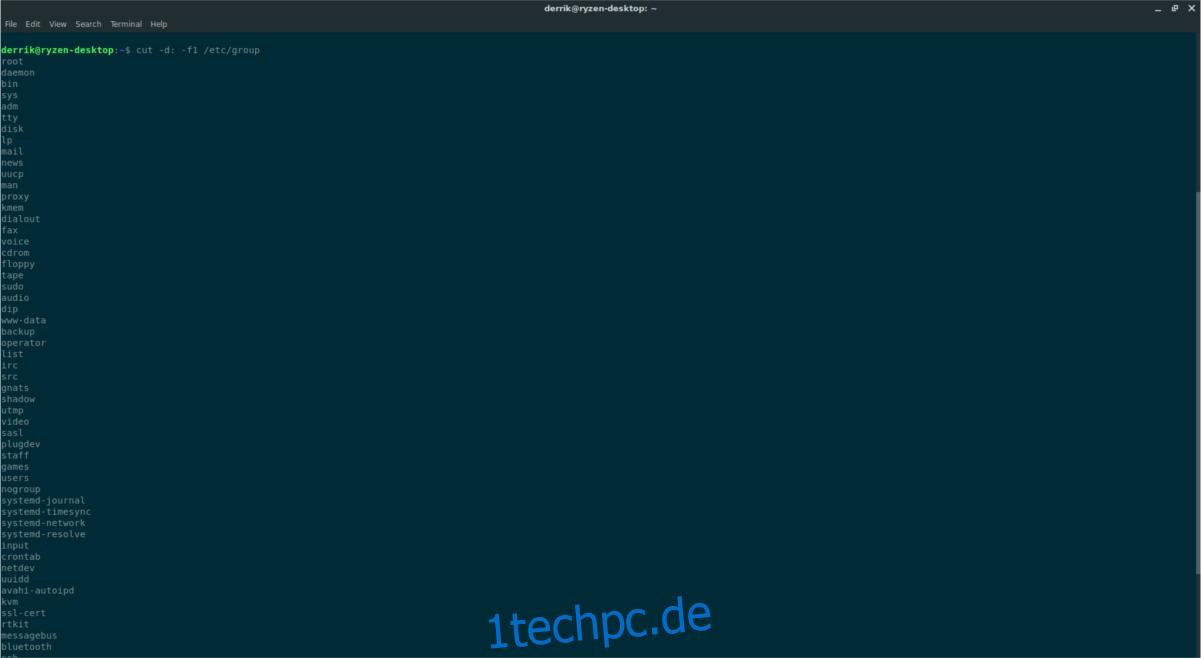
cut -d: -f1 /etc/group | grep newgroup
Durch Kombinieren des obigen Befehls mit grep ist es möglich, die neue Gruppe, die Sie erstellt haben, herauszufiltern. Wenn der Befehl nichts zurückgibt, versuchen Sie erneut, die Benutzergruppe zu erstellen.
Gruppen löschen
Wenn Sie eine bestimmte Gruppe auf Ihrem Linux-PC nicht benötigen, ist es eine gute Idee, sie zu löschen. Das Entfernen einer Benutzergruppe unter Linux ist so einfach wie das Erstellen einer neuen. Melden Sie sich zunächst als su an oder bestätigen Sie, dass Ihr Benutzer sudo-Befehle ausführen kann. Führen Sie dann den Befehl groupdel aus, um eine vorhandene Gruppe zu entfernen.
su - groupdel newgroup
oder
sudo groupdel newgroup
Das Ausführen von groupdel sollte es loswerden. Listen Sie sicherheitshalber alle verfügbaren Gruppen auf Ihrem PC auf.
cut -d: -f1 /etc/group | grep newgroup
Wenn Grep nichts zurückgibt, wissen Sie sicher, dass die Gruppe weg ist.
Benutzer zu Gruppen hinzufügen/entfernen
Um bestehende Benutzer zu einer neu erstellten Gruppe hinzuzufügen, müssen Sie den Befehl usermod verwenden. Öffnen Sie ein Terminal und verwenden Sie den Befehl cut, um alle Gruppen anzuzeigen. Gehen Sie die Liste durch und finden Sie die Namen der Gruppen, zu denen Sie Ihren Benutzer hinzufügen möchten. Verwenden Sie alternativ den Namen der zuvor erstellten Benutzergruppe.
Hinweis: Bestätigen Sie wie zuvor, dass Sie sich mit su bei Root anmelden können oder dass Sie sudo verwenden können, bevor Sie kritische Benutzerinformationen ändern.
su - usermod -a -G newgroup yourusername
oder
sudo usermod -a -G newgroup yourusername
Bestätigen Sie, dass Ihr Benutzer der neuen Gruppe hinzugefügt wurde, indem Sie den folgenden Befehl ausführen:
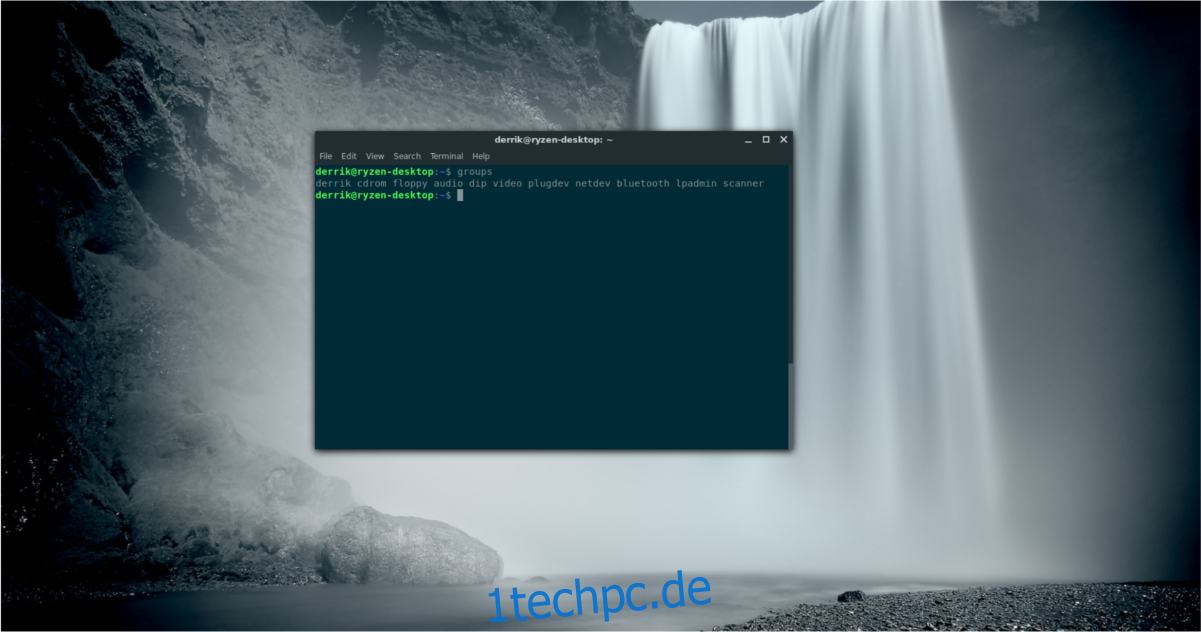
groups
Benutzer verwalten
Abgesehen von der Verwaltung von Gruppen unter Linux ist das Erlernen der Erstellung und Verwaltung von Benutzern auch der Schlüssel zur Aufrechterhaltung eines harmonischen Linux-Systems. Im Gegensatz zur Gruppenverwaltung sind Benutzertools viel weniger kompliziert. Es gibt nicht viel Komplexität. In diesem Abschnitt des Handbuchs erfahren Sie, wie Sie unter Linux mit der Befehlszeile einen neuen Benutzer erstellen und einen Benutzer löschen.
Neuen Benutzer erstellen
Müssen Sie einen neuen Benutzer auf Ihrem Linux-System erstellen? Beginnen Sie mit dem Öffnen eines Terminalfensters. Verschaffen Sie sich im Terminal Root-Zugriff mit su oder sudo.
su -
oder
sudo -s
Jetzt, da Sie eine Root-Shell haben, ist es viel einfacher, Benutzer zu manipulieren, ohne immer wieder „sudo“ und ein Passwort hinzufügen zu müssen. Führen Sie den folgenden Befehl aus, um einen neuen Benutzer mit einem vollständigen Home-Verzeichnis zu erstellen.
Hinweis: Auf einigen Linux-PCs müssen Sie möglicherweise „useradd“ durch „adduser“ ersetzen.
useradd newuser
Alternativ ist es möglich, einen neuen Benutzer anzulegen und ihm gleichzeitig Gruppen zuzuweisen:
useradd -G group1, group2, group3, group4, group5, group6 newuser
Nachdem Sie den neuen Benutzer erstellt haben, legen Sie das Passwort fest:
passwd newuser
Benutzer löschen
Das Löschen von Benutzern unter Linux ist recht unkompliziert und einfach. Das Entfernen eines Benutzers kann unter Linux leicht mit dem Befehl userdel erreicht werden.
Hinweis: Bevor Sie mit dem Löschen von Benutzern fortfahren, müssen Sie sich von allem abmelden. Es ist eine sehr schlechte Idee, einen Benutzer zu löschen, der gerade verwendet wird. Dinge können schief gehen, und Sie werden es bereuen.
Nachdem Sie sichergestellt haben, dass Sie nicht bei dem Benutzer angemeldet sind, den Sie löschen möchten, führen Sie Folgendes aus:
su -
oder
sudo -s
Gefolgt von:
userdel -r newuser
Um den Benutzer zu löschen, aber das Home-Verzeichnis beizubehalten, führen Sie stattdessen diesen Befehl aus:
userdel newuser